wps删除空白页这么删 wps如何删除空白页
更新时间:2023-12-07 13:41:09作者:jiang
在日常使用wps办公软件的过程中,我们有时会遇到一些空白页的问题,这些空白页不仅占据了文档的空间,还影响了整体的排版效果。该如何删除这些多余的空白页呢?在本文中将介绍wps如何删除空白页的方法,帮助大家解决这一困扰。无论是对于需要提交的论文还是需要打印的文件,通过掌握删除空白页的技巧,我们可以使文档更加整洁、专业,并提升自己的工作效率。接下来就跟随我的步骤,一起来学习wps如何删除空白页吧!

如果wps文档中出现了空白页,那么可能是文档中包含空段落、分页符或分节符。需要将这些编辑标记删除,空白页才会被删除。
操作方法:把光标移动至空白页,选中空白页中的 段落标记 或分页符 或者分节符,尝试使用“回格(即backspace / ←)”以及“Delete”键删除。
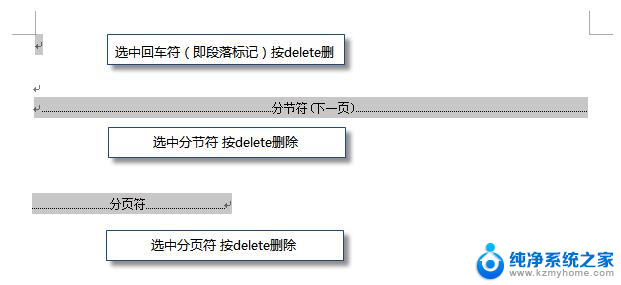
PS:如果文档中没有显示编辑标记,可以开启功能区“开始-显示/隐藏编辑标记”显示。
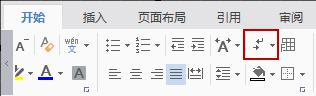
还有一种空白页的可能是前一页末尾有过长的表格。
文档在表格后需要有一个空段落,如果表格一直延伸到页面底部,则空段落将被推入下一页。而这个空段落标记是无法删除的。需要将这个空段落标记设置为“隐藏文字”才可以。
操作方法:
1、选中段落标记
2、点击右键-字体-勾选“隐藏文字”。
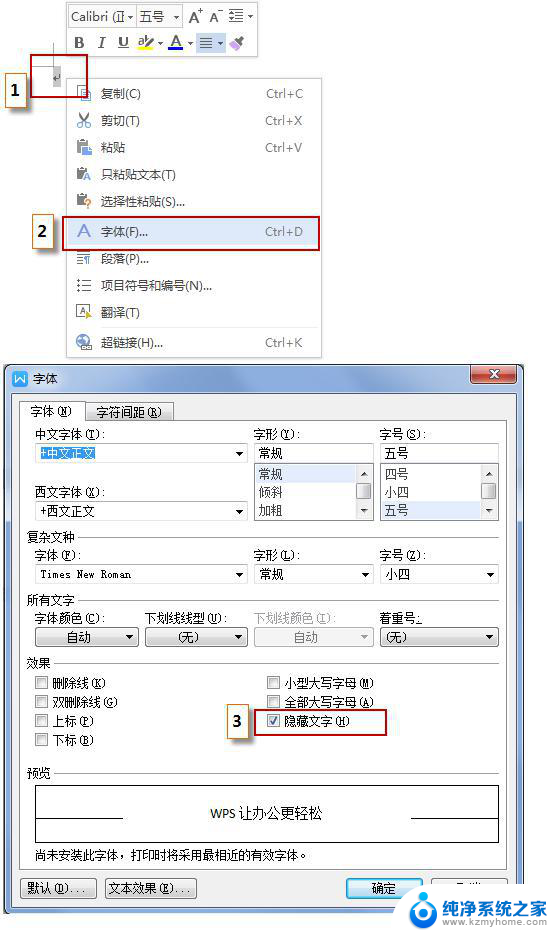
以上就是wps删除空白页的全部内容,如果您有任何疑问,请参考小编的步骤进行操作,希望这对您有所帮助。
wps删除空白页这么删 wps如何删除空白页相关教程
- wps怎么把多余的空白页面删除 wps如何删除多余的空白页面
- wps如何删除空白页 不影响整体 wps如何删除空白页
- wps怎么样删除空白页 wps如何删除空白页
- wps如何删除空白页面 wps如何删除空白页面
- wps word 删除空白页 WPS如何删除多余的空白页
- wps如何删除多的空白页 如何在wps中删除多余的空白页
- wps word空白页无法删除怎么办 WPS/Word如何删除多余空白页
- wps怎么删除空白页啊 wps怎么删除空白页
- 如何删除空白页wps中的空白页删不掉 WPS中的空白页删除不了原因
- wps怎末删除空白页 wps如何删除空白页
- 微信发送不了语音 微信语音发送不了怎么办
- tcl电视投屏不了 TCL电视投屏无法显示画面怎么解决
- 3dmax打开没反应 3dmax打不开一直加载不出来
- 电视上怎么打开无线投屏 电视怎么打开无线投屏功能
- 文件夹里面桌面没有了 桌面文件被删除了怎么办
- windows2008关机选项 Windows server 2008 R2如何调整开始菜单关机按钮位置
电脑教程推荐
- 1 tcl电视投屏不了 TCL电视投屏无法显示画面怎么解决
- 2 windows2008关机选项 Windows server 2008 R2如何调整开始菜单关机按钮位置
- 3 电脑上的微信能分身吗 电脑上同时登录多个微信账号
- 4 怎么看电脑网卡支不支持千兆 怎样检测电脑网卡是否支持千兆速率
- 5 荣耀电脑开机键在哪 荣耀笔记本MagicBook Pro如何正确使用
- 6 一个耳机连不上蓝牙 蓝牙耳机配对失败
- 7 任务栏被隐藏时,可以按 键打开开始菜单 如何隐藏任务栏并用快捷键调出
- 8 电脑为什么找不到打印机 电脑找不到打印机怎么连接
- 9 word怎么清除最近打开文档记录 Word文档打开记录快速清除技巧
- 10 电脑排列图标怎么设置 桌面图标排序方式设置教程